QT学习之一Linux下安装QT之版本qt文档格式.docx
《QT学习之一Linux下安装QT之版本qt文档格式.docx》由会员分享,可在线阅读,更多相关《QT学习之一Linux下安装QT之版本qt文档格式.docx(6页珍藏版)》请在冰豆网上搜索。
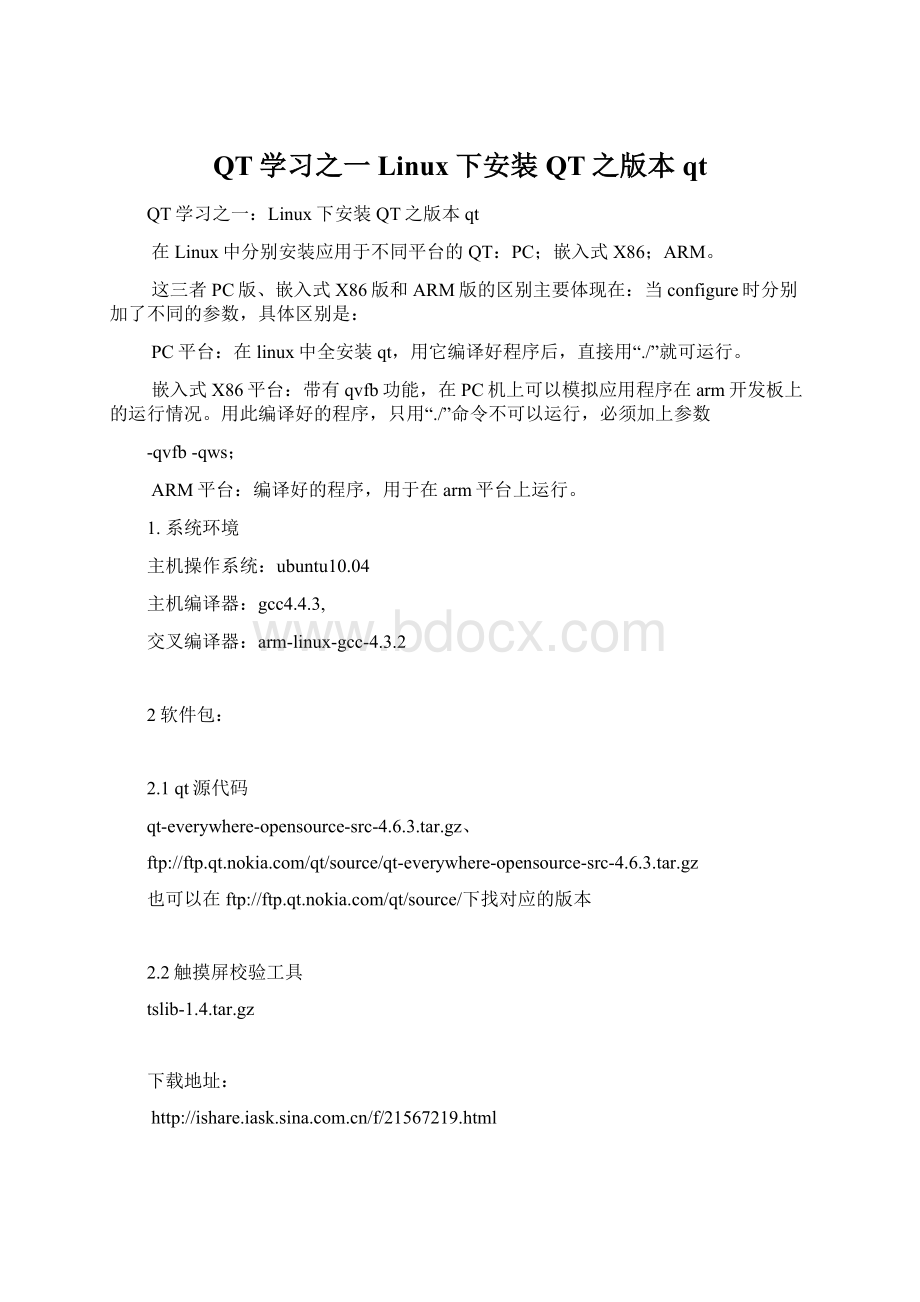
ARM平台:
编译好的程序,用于在arm平台上运行。
1.系统环境
主机操作系统:
ubuntu10.04
主机编译器:
gcc4.4.3,
交叉编译器:
arm-linux-gcc-4.3.2
2软件包:
2.1qt源代码
qt-everywhere-opensource-src-4.6.3.tar.gz、
ftp:
//
也可以在ftp:
//
2.2触摸屏校验工具
tslib-1.4.tar.gz
下载地址:
3安装交叉编译器
详细见:
《Arm-linux-gcc-4.3.2安装步骤》
4安装触摸屏校验工具
把tslib-1.4.tar.gz放到一个目录下,比如/opt目录下。
接着执行命令如下:
#tarzxvftslib-1.4.tar.gz
执行命令cdtslib,进入tslib当前目录,接着执行命令如下:
#./autogen.sh
然后接着执行配置命令:
#./configure--prefix=/usr/local/tslib--host=arm-linuxac_cv_func_malloc_0_nonnull=yes
最后执行编译命令和安装命令如下:
1.make
2.makeinstall
如果以上步骤没错,则可以在/usr/local/tslib下出现我们需要的库文件,这些库文件我们移植时会用到。
编译期间出现的错误:
./autogen.sh:
4:
autoreconf:
notfound
解决:
sudoapt-getinstallautoconfautomakelibtool
5.编译Qt-4.6.3库文件
5.1解压:
把qt-everywhere-opensource-src-4.6.3.tar.gz放到/opt目录下。
1.tarzxvfqt-everywhere-opensource-src-4.6.3.tar.gz
接着把解压出来的目录重名成qt-everywhere-opensource-src-4.6.3文件复制两份,把这三份文件分别重命名为:
pc,qt-embedded-4.6.3-x86qt-embedded-4.6.3-arm
5.2编译PC版
进入pc目录,执行如下操作:
#./configure
#make
#makeinstall
配置configure的时候会提问是使用什么版本,选择开源版本“o”,接受他的协议yes,下面的安装也一样。
“WhicheditionofQtdoyouwanttouse?
”
然后给你两个类型供选择:
Type'
c'
ifyouwanttousetheCommercialEdition.
o'
ifyouwanttousetheOpenSourceEdition.
第一个是商业版,第二个是自由版。
选择'
(Qt/嵌入式自由版是Qt为了开发自由软件提供的嵌入式版本)。
这时候,出现许可界面。
yes'
接受许可协议。
开始生成makefile文件。
这个大约需要
5-10分钟的时间。
安装过程比较长,由于VM默认只是一个CPU,可以调整CPU的个数和你实际的机器一致,
Make命令添加-j3参数允许多线程编译,可以加快速度,下面的编译也是一样。
编译的时候可以看到占用CPU的百分比100%编译过程中出现的问题:
A:
出错:
BasicXLibfunctionalitytestfailed!
解决方法:
sudoapt-getinstalllibx11-devlibxext-devlibxtst-dev
B:
collect2:
ld
terminatedwithsignal11
解决:
加大swap空间
5.3编译嵌入式x86版
进入x86目录,执行如下操作:
#./configure-embeddedx86-qt-gfx-qvfb-qt-kbd-qvfb-qt-mouse-qvfb
安装过程比较长,没有碰到过错误。
编译安装PC版中的qvfb:
进入pc/tools/qvfb/目录,执行如下操作:
#make
编译完毕,将pc/bin目录下的qvfb文件复制到/usr/local/Trolltech/QtEmbedded-4.6.3/bin目录。
5.4编译嵌入式arm版(需要arm-linux-gcc的支持)
必须加上“-prefix/usr/local/Trolltech/QtEmbedded-4.6.3-arm”参数,不然安装后不在QtEmbedded-4.6.3-arm文件夹下,而是覆盖了QtEmbedded-4.6.3。
#./configure\
-prefix/usr/local/Trolltech/QtEmbedded-4.6.3-arm\
-opensource\
-confirm-license\
-release-shared\
-embeddedarm\
-xplatformqws/linux-arm-g++\
-depths16,18,24\
-fast\
-optimized-qmake\
-pch\
-qt-sql-sqlite\
-qt-libjpeg\
-qt-zlib\
-qt-libpng\
-qt-freetype\
-little-endian-host-little-endian\
-no-qt3support\
-no-libtiff-no-libmng\
-no-opengl\
-no-mmx-no-sse-no-sse2\
-no-3dnow\
-no-openssl\
-no-webkit\
-no-qvfb\
-no-phonon\
-no-nis\
-no-cups\
-no-glib\
-no-xcursor-no-xfixes-no-xrandr-no-xrender\
-no-separate-debug-info\
-nomakeexamples-nomaketools-nomakedocs
如果放弃配置,则使用命令:
#makeconfclean
编译:
安装:
安装完成后,在/usr/local/Trolltech目录中有三个文件夹:
Qt-4.6.3、QtEmbedded-4.6.3、QtEmbedded-4.6.3-arm。
5.5测试qvfb
为了方便使用qvfb模拟ARM的结果,在环境中添加qvfb的路径
1.输入命令:
gedit/.bashrc编辑.bashrc文件,在文件末尾加入如上面的内容
exportPATH=/usr/local/Trolltech/QtEmbedded-4.6.3/bin:
$PATH
2.重启,测试是否加入成功
echo$PATH看是否显示刚才添加的路径
3.测试
命令:
#qvfb-width800-height480&
amp;
其中&
表示后台运行。
将会出现界面
表示qvfb启动成功====================================================================
主要参考:
1.QT嵌入式环境搭建与移植
2.Linux下实现Qt4.6.3移植Ubuntu10.10篇
3.Linux下编译并安装配置Qt全过程